 S9博士
S9博士
 あざらしくん
あざらしくん
ストレージの空き容量を確保したり、シーンによってバッテリー消費を抑えるなどして、常に最高のコンディションでGalaxyを使いこなそう。
「端末のメンテナンス」の各部名称と役割
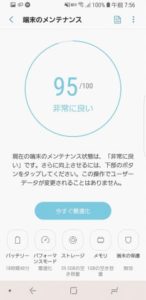
アプリの問題レポート
端末に問題を生じさせるアプリを検出するとレポートが届く。
端末のメンテナンス状態
現在の端末の状態を百分率で表示。
何も対策せずにGalaxyを使い続けていると、不要な履歴やキャッシュgら溜まって、徐々にこの数字は下がっていく。
今すぐ最適化
タップすると、バッテリーを過剰に消費するアプリの特定と一部のメモリのクリア、バックグラウンドで実行されているアプリの終了、マルウェアアプリのスキャン、ストレージの容量の確保などを一括して行う。
バッテリー
バッテリーの推定残り時間を表示する。
パフォーマンスモード
デフォルト設定である「最適化」の他、ゲームやエンターテイメントなど、それぞれの使用目的に応じて最適なモードを選択できる。
ストレージ
キャッシュデータ、残留データ、広告fがいるなどの不要なデータを削除し、ストレージの空き容量を確保する。
メニュー
タップするとメニューを表示。
「端末のメンテンナンスについて」をタップすると、更新情報を表示する。
端末の保護
最下部の「有効化」をタップし、利用規約に同意すると、マルウェア対策ソフトが利用可能に。
その後「端末をスキャン」をタップし安全かどうか確認する。
メモリ
起動していなくても、見えないところで動作し続けているアプリを停止させ、メモリの空き容量を確保する。
バッテリー
1.標準省電力モード
バックグラウンドで動作するアプリのネットワーク使用を停止したり、画面の明度や解像度を下げるなど、様々な方法を提示。
選択後「適用」をタップする。
2.最大省電力モード
手順1に加え、CPUの速度を60%にまで制限し、省電力に務めるモード。
手順1と同じく、最後に「適用」をタップする。
3.アプリのバッテリーモニター
バックグラウンドで動作しているアプリが一覧表示される。停止させるアプリを選択し、「省電力化」をタップすれば停止することができる。
パフォーマンスモード
1.ゲームモード
ゲームをスムーズに実行してゲームの操作性を工場させるモード。
このモードではバッテリーが著しく消耗させれる可能性がある。
2.エンターテイメントモード
高品質なサウンドと映像、最高のディスプレイ設定で音楽や動画を楽しむことができる。
このモードもバッテリーが著しく消耗される可能性がある。
3.高詳細モード
画面の明るさと解像度を最大にした最高画質のディスプレイに設定する。
このモードもバッテリーが著しく消耗される可能性がある。
ストレージ
1.ユーザーデータ
「ドキュメント」「画像」「オーディオ」「動画」「アプリケーション」、それぞれの現在のデータ使用量を表示する。
2.アイテムを選択
例えば「画像」をタップすると、「写真」フォルダ内の画像を表示する。
不要ま画像をタップして選択しよう。
3.削除
選択すると画面右上に「削除」と表示されるので、タップして削除。
ストレージの空き容量を確保を確保することができる。